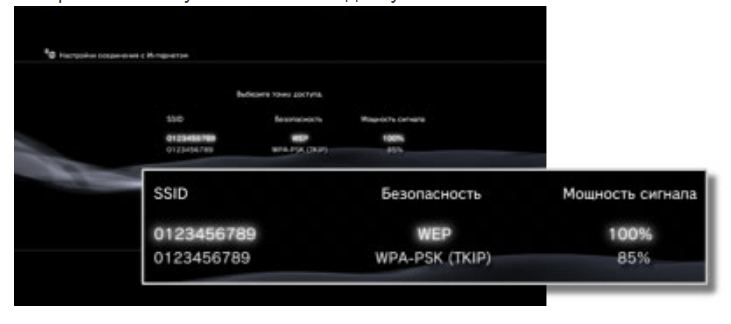Как подключить ps3 к вайфаю
Настройки соединения с Интернетом (беспроводное соединение)
Эта настройка доступна только в системах PS3™ с функцией беспроводной сети LAN.
Задание способа подключения к Интернету. Настройки Интернет-соединения различаются в зависимости от сетевого окружения и используемых устройств. В следующей процедуре описывается выполнение обычной настройки при беспроводном подключении к Интернету.
Убедитесь, что настройки для точки доступа выполнены.
Убедитесь, что недалеко от системы располагается точка доступа, подключенная к сети с услугами Интернета. Настройки для точки доступа обычно выполняются с помощью компьютера. Для получения дополнительной информации обратитесь к специалисту, который устанавливал или обслуживает данную точку доступа.
Подтвердите, что кабель Ethernet не подключен к системе PS3™.
Выберите (Настройки) > (Настройки сети).
Выберите [Настройки соединения с Интернетом].
Выберите [Да] на экране, отображающем предупреждение о том, что будет произведено отключение от Интернет.
Выберите [Сканировать].
Отображается список точек доступа в диапазоне системы PS3™.
В зависимости от модели используемой системы PS3™ может отображаться параметр [Автоматически]. Выберите параметр [Автоматически], если используется точка доступа, поддерживающая автоматическую настройку. В случае выполнения инструкций, отображаемых на экране, все необходимые настройки выполняются автоматически. Для получения информации о точках доступа, поддерживающих автоматическую настройку, обратитесь к местному продавцу.
Выберите точку доступа, которую требуется использовать.
Точкам доступа назначается идентификационное имя SSID. Если неизвестно, какую SSID использовать, или если SSID не отображается, обратитесь за помощью к специалисту по настройке и обслуживанию точек доступа.
Проверьте SSID для точки доступа.
Выберите требуемые настройки безопасности.
Типы настроек безопасности зависят от точки доступа. Обратитесь к специалисту по настройке и обслуживанию точки доступа за сведениями о том, какие настройки следует выбрать.
Введите ключ шифрования.
Ключ кодировки отображается в виде [*]. Если ключ шифрования неизвестен, обратитесь за помощью к специалисту, который устанавливал или обслуживает данную точку доступа.
После ввода ключа кодировки и подтверждения сетевой конфигурации отображается список параметров.
В зависимости от используемого сетевого окружения может потребоваться дополнительная настройка для PPPoE, прокси-сервера или IP-адреса. Подробнее об этих настройках см. в сведениях поставщика услуг Интернет и документации, поставляемой с используемым сетевым устройством.
Подтвердите результаты проверки соединения.
При успешном подключении отобразится информация о сети.
Как подключить PS3 к Wi-Fi, настройка на PS4
Для многих пользователей консоли PS3 или 4 возможность подключения к Интернету является необходимостью. Для этого можно воспользоваться кабелем или Wi-Fi. Настроить Интернет на данной консоли можно самостоятельно без приглашения специалиста. Ниже описаны способы, как подключить ПС3 к вай-фаю и что делать, если возникли затруднения в настройках.
Как подключить PS3 к Wi-Fi
Чтобы обеспечить консоль соединение с Интернетом, необходимо соблюсти ряд условий:
Приставку сони плейстешен можно подключать к беспроводной сети
После этого можно приступать к настройке Wi-Fi. Для этого нужно воспользоваться следующей инструкцией:
Обратите внимание! Можно выбрать автоматическое подключение, но такой вариант рекомендуют в том случае, если точка доступа поддерживает автонастройку. Таким образом система будет самостоятельно выполнять настройку параметров.
После завершения сканирования остается выбрать нужную точку доступа. Для подтверждения действия следует нажать на клавишу «Х». Для дальнейшей работы необходимо использовать правую кнопку. Если постоянно нажимать «Х», появится предложение поменять название сети (SSID).
Приставку можно подсоединить через ноутбук
Далее пользователю остается создать подходящий пароль для защиты своей сети. Если его нет, нужно нажать «Отсутствует» и подтвердить нажатием на «Х». После этого появится меню, в котором будут указаны общие настройки соединения с сетью. Чтобы их сохранить, нужно снова нажать «Х» и запустить сканирование.
Если ключ уже имеется, пользователь также выбирает сеть и удерживает «Х», чтобы появилась виртуальная клавиатура. Закончив вводить пароль, следует нажать ту же кнопку для подтверждения данных.
Важно! Не стоит забывать, что для пароля важен регистр, иначе подключиться к Wi-Fi может не получиться.
Чтобы выйти из режима виртуальной клавиатуры, нужно нажать на «Start». Для продолжения внесения изменений в параметры подключения следует использовать правую кнопку. Чтобы сохранить введенную информацию и запустить сканирование, будет предложено нажать «Х».
Завершающий этап установки подключения — запуск тест-соединения. Данная проверка может занять некоторое время, но ожидание стоит того. Если все сделано правильно, то консоль PS3 подключится к вай-фаю самостоятельно.
Как подключить PS4 к Интернету через Wi-Fi
Начало процесса подсоединения PlayStation 4 такое же, как у предыдущей консоли. После включения приставки пользователь заходит в главное меню, ищет раздел «Сеть» и выбирает пункт «Установить соединение с Интернетом». Затем появится в окно с двумя вариантами подключения — LAN или вай-фай.
Обратите внимание! Некоторые пользователи считают, что лучше использовать LAN-кабель, потому что соединение получается стабильнее. Но второй вариант большинство выбирают за его практичность.
Выбрав беспроводное подключение, пользователю предложат два типа соединения — простое и сложное. Простая конфигурация подразумевает автоматическую настройку всех параметров. Приставка самостоятельно выполнит поиск сетей, находящихся в радиусе ее видимости. Результаты сканирования будут отражены на экране.
Пользователю остается выбрать нужную сеть и выполнить подключение. PS4 самостоятельно выполнит коррекцию всех параметров для установки стабильного беспроводного соединения.
Сложный способ отличается тем, что владелец консоли все делает самостоятельно. Ему необходимо вручную задать данные для следующих пунктов:
Важно! Этот способ подключения PS4 к Wi-Fi рекомендован только продвинутым пользователям.
Когда активация беспроводного подключения прошла успешно, следует перейти к этапу авторизации. Он состоит из ввода пароля от беспроводной сети. Получить его можно следующими способами:
После введения пароля пользователь попадет в личный кабинет PlayStation Network. Для дальнейшей работы понадобится зарегистрировать отдельную учетную запись. Открыв панель управления ПС4, следует перейти в раздел «Настройки», выбрать меню «Управление учетной записью» и найти опцию «Войти в сеть». Весь дальнейший процесс подключения сопровождается подсказками системы.
Обратите внимание! При отсутствии учетной записи пользователю будет нужно зарегистрироваться. Если у него уже имеется личный кабинет, то его нужно активировать. После этого необходимо выйти из настроек и перезагрузить консоль.
Что делать, если не получается настроить подключение к Wi-Fi на сони плейстейшен
Если PS3 не подключается к Wi-Fi, нужно перезагрузить маршрутизатор. Но если и это не помогло, причина может быть в слабом сигнале, так как консоль находится далеко от роутера, поэтому подключение получается нестабильным.
Обратите внимание! Если роутер находится в зоне видимости и показано, что сигнал сильный, значит проблема в технических параметрах устройства.
Обратиться в службу поддержки
Самый простой способ — зайти на сайт поддержки Sony PlayStation. Информация о возможных ошибках подключения и их устранении содержится в разделе «Вся помощь». Далее потребуется ввести код ошибки, после этого пользователь увидит советы по решению проблемы установки беспроводного соединения.
Удаление поврежденных файлов
Еще один несложный способ, не требующих детальных изменений в параметрах — проверка на поврежденные файлы. Они могут находиться в загрузках или обновлениях. Чтобы исключить дальнейшие неполадки в работе, их следует удалить.
Важно! Удаление некоторых файлов может привести к потере прогресса в некоторых играх. Чтобы этого избежать, рекомендуют хранить файлы в облаке. Таким образом пользователь создаст резервные копии.
Если приставка не работает, стоит удалить поломанные файлы
Алгоритм действий по удалению поврежденных файлов на ПСЗ и 4 несколько отличается. Порядок действий на PS3 следующий:
Чтобы выполнить аналогичные действия на PS4, необходимо придерживаться такой инструкции:
Важно! После всех манипуляций необходимо выполнить перезагрузку консоли и попробовать заново подключиться к вай-фаю.
Другие ошибки
При ошибке подключения PS3 к вай-фай могут появиться следующие ошибки:
Если вышеперечисленные советы не помогли, следует проверить работу серверов, а именно PS Network. Он должен быть привязан к учетной записи пользователя. Также следует проверить наличие последних обновлений игры и самой консоли, это тоже может повлиять на работу Wi-Fi.
Подключение через кабель
Если PS4 не подключается к Интернету через Wi-Fi, то можно это сделать с помощью LAN-кабеля. Порядок действий ничем не отличается, кроме того, что консоли не нужно самостоятельно находить доступные беспроводные действия.
Подключить PS3 или 4 самостоятельно к Интернету через Wi-Fi не так сложно, как кажется на первый взгляд. Для этого нужно правильно выбрать параметры и ввести данные. Также следует обратить внимание на удаленность расположения роутера от консоли, от этого зависит стабильность сигнала. При соблюдении всех рекомендаций владелец приставки сможет насладиться дополнительными возможностями в игре.
Как подключить PS3 к Wi-Fi — инструкция по настройке игровой приставки
Sony PlayStation 3 (PS3) считается наиболее популярной игровой приставкой, с помощью которой пользователи могут просматривать фильмы, слушать музыкальные треки и играть в любимые видеоигры. Производитель устанавливает на приставку PS3 полноценную операционную систему, для которой можно скачать патчи и установить обновления. Предложенные ниже инструкции помогут пользователю самостоятельно подключить систему PlayStation 3 к вай-фай.

Какими способами можно подключить PlayStation3 к интернету
Многие владельцы игровой приставки задаются вопросом, как подключить PS3 к Wi-Fi. Существует несколько способов подключения оборудования. Ниже можно более подробно ознакомиться с каждым методом организации беспроводной связи.
Проводной метод 1: ПК-(Свитч)-PS3
На компьютере нужно открыть папку «Сетевые подключения». Если установлен Windows XP, потребуется перейти в Панель управления и кликнуть на кнопке Сетевые подключения. Если на устройстве Windows 7, пользователь должен войти в Панель управления и перейти в папку «Центр управления сетями».
После этого нужно выбрать команду «Изменения параметров адаптера». Дальше следует действовать по инструкции.
Проводной метод 2: ПК-Роутер-PS3
Для подключения PS3, можно воспользоваться сетевым проводным методом.
Важно! После отказа от тест-соединения настройка игровой консоли завершается.
Беспроводной метод (Wi-Fi): ПК-Роутер/Точка доступа-PS3
Чаще всего владельцы игровой приставки отдают предпочтение беспроводному методу подключения PlayStation 3. Как на PS3 подключиться к Wi-Fi? Для этого потребуется:
Важно! Есть ли вай-фай на ПС3? Да. Для его включения необходимо перейти в главное меню игровой консоли и в папке «Настройки» тапнуть на соединение с сетью.
Как настроить автоматическое подключение Плейстейшн3 к интернету
Как подключить ПС3 к вай-фаю? В зависимости от того какое сетевое окружение и модем используется, можно выбрать способ настройки. Для выполнения обыкновенной настройки подключения игровой консоли к интернету, необходимо:
Важно! Для вызова клавиатуры и введения кода безопасности необходимо нажать кнопку Х.
Порядок действий при настройке вай-фай роутера
Ниже можно ознакомиться с пошаговым руководством настройки вай-фай роутера, которая подходит практически для всех моделей устройств. Универсальную инструкцию можно использовать как для первичной настройки нового маршрутизатора, так и для проведения повторной оптимизации работы роутера.
Благодаря описанному ниже порядку действий, провести настройку дома сможет даже начинающий пользователь ПК. Производители разных устройств выпускают специальные инструкции по управлению конкретной моделью, однако, алгоритм проведения манипуляций идентичный настройкам других роутеров по типу TP-Link, ASUS, D-Link, ZyXEL и Tenda.
Важно! Для проведения манипуляций не важно, какому именно провайдеру пользователь отдал предпочтение.
В зависимости от того, какой производитель и модель маршрутизатора используется, могут немного отличаться разделы руководства. Для настройки вай-фай роутера, потребуется:
Как настроить подключение PS3 к Wi-Fi сети вручную
После включения игровой консоли, необходимо провести настройку, которая будет аналогична автоматическому подключению. Однако на этот раз в разделе методов введения параметров нужно будет тапнуть на строке «Специального метода».
В режиме сетевых устройств потребуется кликнуть на «Автоматическом определении», а процесс настройки IP-адреса придется выполнить вручную.
Любой IP, который отражен в разрешенном диапазоне, можно выбрать для игровой консоли. Адрес роутера от IP игровой консоли отличается цифрой, которая расположена в конце с правой стороны.
Важно! Очень важно проследить, чтобы адрес Плэйстейшн не совпадал с одним из устройств, которое было подключено к домашней сети (например, ноутбук, планшет либо телефоны). Для просмотра списка используемых адресов, необходимо перейти в «Панель управления» роутера.
Частые проблемы и их решение
Если PS3 не подключается к Wi-Fi, в чем может быть причина, и какие меры предпринять по решению возникшей проблемы? При подключении могут возникать перебои с работой сети. В этом случае причиной проблемы могут стать неполадки со стороны интернет провайдера. Нужно дождаться корректной работы устройства.
Настраивание параметров маршрутизатора может не успевать завершаться в случаях, когда соединение начинает немедленное тестирование после того, как пользователь тапнет на раздел «Автоматического тестирования». На фоне проблемы происходит ошибка при установке соединения. Для решения неприятности специалисты рекомендуют пользователям подождать несколько минут перед тем, как приступать к тестированию.
Что делать, если PS3 не подключается к интернету? Если у пользователя возникают какие-либо неполадки, можно выполнить сброс настроек к заводским и повторить весь процесс с начала. Для сброса потребуется нажать и удерживать несколько секунд кнопку Reset. Индикаторы, расположенные на устройстве, сначала погаснут, а затем вновь начнут работать.

Подключение игровой консоли PS 3 к Wi-Fi считается достаточно простым процессом. Предложенные в статье способы подключения позволят даже начинающему пользователю ПК провести манипуляции самостоятельно. Очень важно неукоснительно придерживаться пошагового процесса и принимать во внимание рекомендации специалистов. Это даст возможность избежать ошибок и правильно выполнить подключение.
Подключение приставки Сони Плейстейшен 3 к интернету через вайфай
Часто пользователь плэйстэйшн не знает, как подсоединить устройство к интернету, чтобы можно было скачивать игры, играть с другими геймерами по сети, а также обновлять уже пройденные уровни. Существует несколько возможностей того, как подключить ps3 к wifi: проводное и беспроводное.
Возможность подключения PlayStation3 к интернету
Подключается PS3 к интернету просто. Такая функция доступна каждому обладателю устройства. Следует сделать всего два шага:
Важно! На компьютере должна быть установлена ОС Windows.
В системном блоке следует иметь две сетевые платы. Должен быть выход по локальной сети в интернет. Собственно важно наличие Ethernet кабеля. Рассмотрим все виды возможного подключения.
Проводное: ПК-(Свитч)-PS3
При подключении к компьютеру PlayStation с помощь свитча нужно следовать инструкции:
Основной шлюз нужно оставить пустым. Данные сервера также можно не указывать.
Обратите внимание! Наличие дуплекса, если есть свитч, который должен поддерживать скорость до 1 Гигабайта. При отсутствии знаний об этом, параметры настраиваются автоматически.
Адрес проставляется вручную. Например, если для компьютера установили 192.168.0.1, то для Sony он должен быть таким: 192.168.0.2. Маска та же: 255.255.255.0. Свитч проставляется по умолчанию, шлюз должен быть основным. Следует указать автоматические настройки MTU. Не нужно применять прокси-сервер. UPnP должен быть в выключенном состоянии. Отказать следует в тестировании соединения. Так кончается настройка пс.
Проводное: ПК-Роутер-PS3
Если соединение идет через роутер, следует узнать, как подключиться к интернет соединению на пс 3:
Обратите внимание! Отказать в тестировании соединения.
Беспроводное (Wi-Fi): ПК-Роутер/Точка доступа-PS3
Нужно узнать, как осуществляется ps3 подключение к интернету через wifi. Порядок таков:
Обратите внимание! Можно отказаться от тестирования соединения.
Автоматическое подключение
Нужно всего лишь поставить соответствующую галочку, чтобы система подключалась на автомате. Тогда устройство самостоятельно будет открывать сеть плэйстэйшена и использовать дистанционную загрузку.
Важно! При автоматическом подключении учетной записью могут воспользоваться третьи лица. Поэтому не всегда автоматическая настройка удобна.
Система ПС3 обладает двумя учетными записями, которые нужно учитывать при входе в игру. Первая связана с локальным пользователем, а вторая с несколькими игроками.
В первой случае для ps3 нельзя осуществить WiFi настройку с паролем. Так как локальный пользователь сам имеет доступ к игре. Другие люди здесь не числятся.
Для отключения автоматического входа в систему, нужно зайти в меню и выбрать треугольник, а затем указать, что нужен автоматический вход в сеть, для закрепления результата следует нажать Х.
Обратите внимание! Другие пользователи все равно смогут заходить в учетную запись, так как пароля нет.
Во втором случае изменить локальную запись будет нельзя, выбрав ее однажды. Остается возможность настройки автоматического входа в игру. В этом случае сохраняется пароль, что защищает сеть от третьих лиц.
Настройки роутера
Как включить в роутере вай фай на ps3? Для этого нужно сначала настроить роутер, зайдя в его панель управления. Есть два пути подключения: через провод или через вайфай. Первый случай предпочтительнее, так как даже имея высокоскоростной интернет, он будет тормозить игру при подключении через вайфай, так как существует большая загруженность сети. Пока один играет, другой сидит в соседней комнате с телефоном.
Для настройки роутера нужно знать сетевой адрес. Он указан в настройках ОС Виндовс. Это обычно 192.168.1.1. или 192.168.0.1.
Перед тем как погрузиться в роутер, он потребует логин и пароль. Они записаны в инструкции либо на наклейке самого устройства.
Перед настройкой нужно присудить статические айпи адреса каждому игровому устройству и компьютеру. Если не поставить галочку, роутер будет выдавать адрес один, а спустя время автоматически его менять на другой.
На наклейке роутера (сзади) есть МАС адрес, который нужно знать. Он поможет создать статический адрес для айфона.
После подсоединения ПС3 нужно выбрать в настройках роутера соответствующее устройство либо ввести его МАС данные самостоятельно. Например, если он в таком виде: 192.168.1.ХХХ, то получится так: 192.168.1.155. Возможно, что вместо единицы будет стоят нуль. Тогда получится: 192.168.0.155.
Последнее число — это любое число между 2 и 255. Присудить статический адрес нужно каждому устройству, который находится в доме.
Важно! Нужно убедиться, что в роутере включен режим UPnP.
Для получения постоянного IP-адреса также можно использовать опцию «Резервирование». Роутер автоматически закрепляет за устройством по MAC-адресу определенный IP.
Ручная настройка подключения PS3
Как вручную на ps3 подключиться к WiFi? Для начала нужно убедиться, что кабель подключен. Затем следует действовать по инструкции:
Обратите внимание! Выбрать для проводного соединения первый тип настроек. Для беспроводного — второй, а для широкополосного — третий.
Возможные проблемы и их решение
Возможно, будет выбивать ошибка, когда придет время подключать ПС3. Если ps3 не подключается к WiFi, тогда нужно проверить сеть. Ожидание ответа может занять несколько минут. Следует попробовать подсоединить устройство к другому компьютеру, если получилось, значит, проблема с провайдером. Нужно обратиться за помощью в интернет-сервис.
Подводя итоги обзора, стоит сказать, что подсоединять ПС3 к ПК можно двумя самыми распространенными способами: проводным и беспроводным образом. Игра через вайфай отличается более медленной скоростью, поэтому лучше все-таки пользоваться проводным соединением.
Подключаем ps3 к интернету через WIFI
Игровое устройство от компании SONY с наименованием PlayStation PS3 является популярной платформой, на которой ежегодно выпускается несколько десятков хитов современной игроиндустрии. Неотъемлемой частью геймплея любой видеоигры является онлайн режим, где можно соревноваться с другими пользователями. Для обеспечения технической возможности необходимо подключить свой PS3 к всемирной паутине, а самым популярным вариантом является беспроводное подключение Wi-Fi.
Возможность подключения PlayStation 3 к интернету
Техническая возможность как подключается PS3 к интернету через Wi-Fi одинаковая на всех устройствах. Тем не менее, процесс настройки может различаться в зависимости от оборудования, которое покрывает беспроводным соединением территорию, а также от индивидуальных параметров провайдера, который обслуживает интернет-канал.
Начать процедуру присоединения к точке доступа, подключенной к сети, следует с проверки ее функционирования. Во-первых, попробуем подключиться к беспроводной сети при помощи смартфона – должен быть доступ к Интернет. Приставку следует разместить как можно ближе к оборудованию, которое раздает интернет «по воздуху» (Wi-Fi маршрутизатор) – это повысит уровень сигнала и улучшит качество приема. Последнее, что надо проверить – это, что кабель (Ethernet) отключен от PS3.
Порядок подключения
Как выйти в интернет с помощью PS3:
Меню системных настроек PS3
Выбор способа подключения PS3
Выбор типа подключения
Важно! Если маршрутизатор, который обеспечивает сеть Wi-Fi поддерживает автоматическую настройку соединения, то в предыдущем пункте можно выбрать опцию «Автоматически».
Меню выбора названия подключения
Ввод ключа безопасности
Для завершения подключения выполним тестирование канала беспроводного канала, для чего нажимаем по пункту меню «Тест-соединение». В случае сообщения об успехе – все было сделано успешно. Можно запускать игры, требующие интернет-соединения и выходить в сеть.
Полноценное функционирование игрового устройства Sony PlayStation 3 невозможно без интернет-подключения. Метод, основанный на подключении Ethernet-провода, не всегда удобен (может быть просто неудобно подключить приставку проводом) и требует специальной настройки. Для беспроводного подключения такие минусы отсутствуют, а настройка проста и, чтобы настроить PS3, не требуется специальных навыков.